マウスジェスチャーでソフトを動かす
PC元気COM
探し物はここにキーワードを入れて検索してくださいね~
マウ筋
マウスジェスチャーでソフトを動かす
マウスジェスチャーにより任意の命令を実行する
マウスの左、右、中のいずれかのボタンを押しながら上下左右のうち任意の方向へドラッグする“マウスジェスチャー”で、アプリケーションの起動など様々な操作を可能にするタスクトレイ常駐型ソフトです。
あらかじめマウスジェスチャーに実行ファイルやコマンドを割り当てておき、マウスジェスチャーをすることにより、ファイルを実行できるようになります。
アプリケーションの実行のほか、[Ctrl]+[S]や[Alt]+[F]といったキー操作を単独、あるいは、連続して割り当てたり、ウィンドウの最前面への表示や奥に隠すといったウィンドウの操作のも割り当てもできます。
1つのジェスチャーにつき最大10個の操作を連続して割り当てることができるので、かなり複雑なことを自動でやらせることができるのです。
たとえば、
『指定した文字をクリップボードにコピーさせ、編集コマンドを開き、貼り付けさせ、さらに、印刷させた後、上書き保存して終了。』
などのようなことがワンジェスチャーでできます。
マウスの移動は、上下左右を設定でき、3方向までの移動を1つのジェスチャーとして認識できるので、組み合わせるとかなりの数になります。
最初は簡単な操作を割り当てて、慣れたら、複雑な操作も割り当ててみましょう。
【著作権者】 ピロ 氏 <piro@piro.cc>
【対応OS】Windows95 ,98 ,Me ,2000 ,XP,VISTA
【ソフト種別】フリーソフト
【バージョン】1.38(07/04/28)
【作者ページ】 ピロ製作所
http://www.piro.cc/
【ダウンロード】http://www.forest.impress.co.jp/
作者のサイトか窓の杜のダウンロードリンクを開きます。
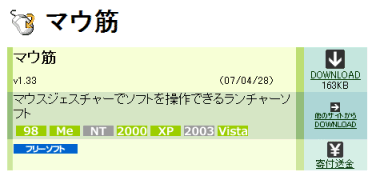 ダウンロードボタンをクリックしましょう。
ダウンロードボタンをクリックしましょう。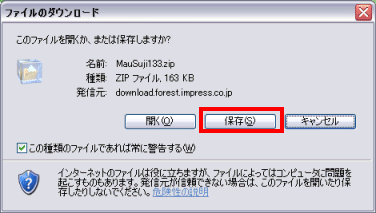 保存を選びましょう。
保存を選びましょう。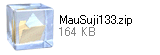 圧縮ファイルがダウンロードされました。Lhasaなどで解凍します。
圧縮ファイルがダウンロードされました。Lhasaなどで解凍します。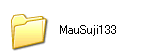 解凍され通常のフォルダが作成されました。
解凍され通常のフォルダが作成されました。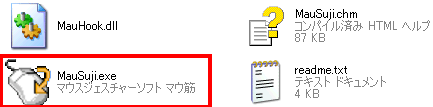 中を開いて MauSuji.exeを起動します。
中を開いて MauSuji.exeを起動します。マウスのアイコンをダブルクリックすれば、起動します。
 アイコンを右クリックしマウ筋のメニューを表示させて、設定を選んでもOKです。
アイコンを右クリックしマウ筋のメニューを表示させて、設定を選んでもOKです。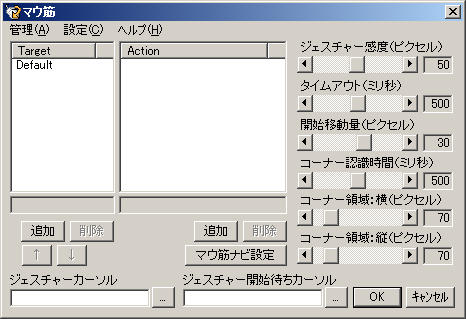 これが最初に起動した時の設定画面。
これが最初に起動した時の設定画面。まだ何も設定されていません。
おすすめコンテンツ
© 2003–2015PC元気COM